window10鼠标滑轮不准怎么办 win10系统鼠标滑轮滚动有问题怎么解决
更新时间:2021-07-28 16:27:22作者:zhong
最近有win10用户有他的鼠标上的滚轮有问题,在滑动的时候有点不灵敏的感觉,滑动之后还不是很精准,也不知道是怎么了好端端的就这样了,那么windows10鼠标滑轮不准怎么办呢,下面小编给大家分享win10系统鼠标滑轮滚动有问题的解决方法。
推荐系统:win10专业版官网
解决方法:
方法一:设备管理
1、鼠标右键点击桌面的【此电脑】,然后点击弹框中的【属性】。
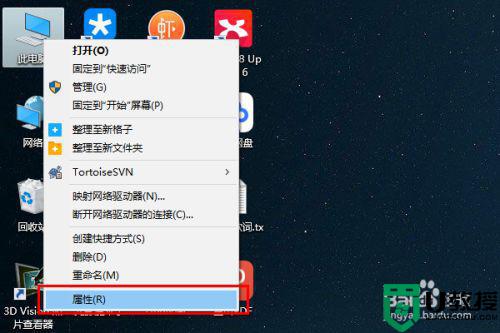
2、在系统面板中,点击左侧的【设备管理器】字样。
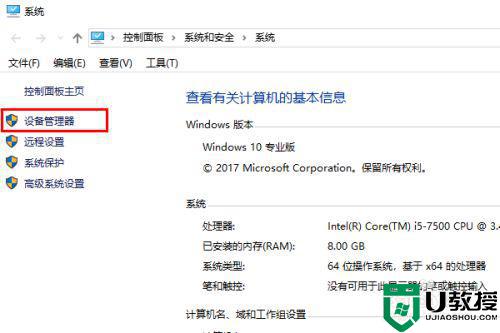
3、在设备管理器设置面板中,找到并展开【鼠标和其他指针设备】,然后鼠标右键点击【HID-compliant mouse】,接着点击【卸载设备】,最后重启电脑即可。
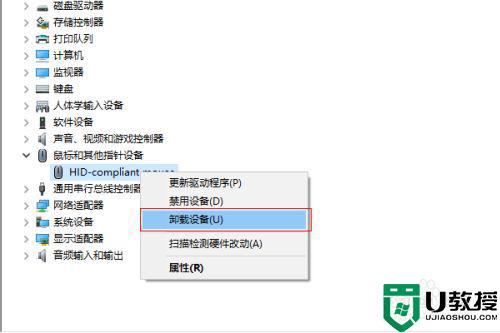
方法二:注册表
1、同时按下键盘中的win+R键,然后在【运行】界面中输入regedit,接着点击确定按钮。
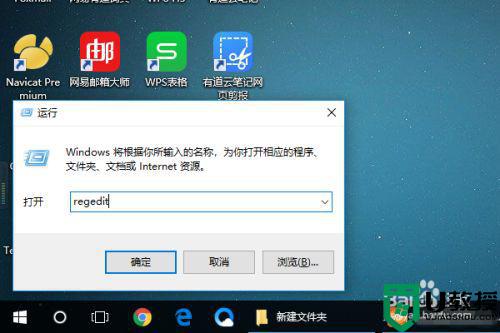
2、在注册表编辑器的左侧目录中,按HKEY_CURRENT_USER >Control Panel的顺序展开目录,然后点中Control Panel下的Dosktop。
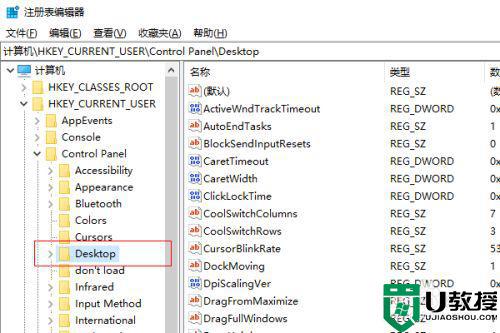
3、在注册表编辑器的右侧面板中,找到WheelScrollLines,并用鼠标右键点击它,接着点击弹框中的【修改】。
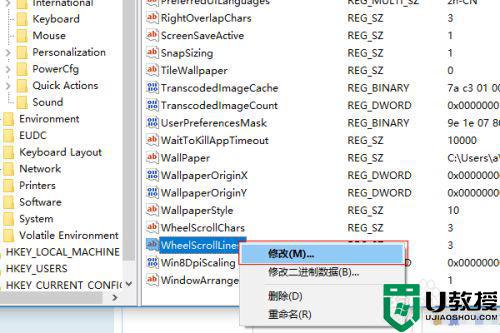
4、在编辑字符串弹框中,将数值数据修改为3,然后点击确定按钮,最后重启电脑即可。
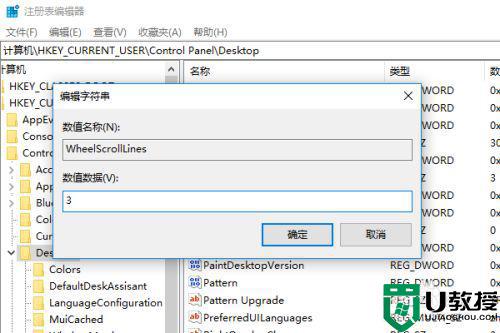
以上就是win10鼠标滑轮不准的解决方法,有出现鼠标滑轮滚动问题的,可以按上面的方法来进行解决。
window10鼠标滑轮不准怎么办 win10系统鼠标滑轮滚动有问题怎么解决相关教程
- win10滚轮下滑自动往上怎么解决 win10系统下鼠标滑轮上下滚动失灵怎么办
- 怎么设置滚轮快慢win10 怎样设置win10鼠标滑轮灵敏度
- 鼠标滚轮变成调音量怎么办?取消鼠标滚轮调音量方法
- win10不能滚动鼠标滚轮怎么办 win10鼠标滚轮不能用解决方法
- 怎么调鼠标滚轮速度win10 win10鼠标滚轮速度调节方法
- win10鼠标滚轮上下滚动怎么设置 win10鼠标滚轮怎么设置上下滚动
- 怎么解决鼠标滚轮上下失灵晃动win10 win10鼠标滚轮上下失灵怎样解决
- 苹果二代鼠标在win10设置滚轮方法 苹果鼠标怎么在win10设置滚轮
- 苹果鼠标在win10没有滚动键怎么办 怎么使用苹果鼠标滚轮win10
- win10鼠标滚轮一直滚动音量怎么解决
- Win11如何替换dll文件 Win11替换dll文件的方法 系统之家
- Win10系统播放器无法正常运行怎么办 系统之家
- 李斌 蔚来手机进展顺利 一年内要换手机的用户可以等等 系统之家
- 数据显示特斯拉Cybertruck电动皮卡已预订超过160万辆 系统之家
- 小米智能生态新品预热 包括小米首款高性能桌面生产力产品 系统之家
- 微软建议索尼让第一方游戏首发加入 PS Plus 订阅库 从而与 XGP 竞争 系统之家
热门推荐
win10系统教程推荐
- 1 window10投屏步骤 windows10电脑如何投屏
- 2 Win10声音调节不了为什么 Win10无法调节声音的解决方案
- 3 怎样取消win10电脑开机密码 win10取消开机密码的方法步骤
- 4 win10关闭通知弹窗设置方法 win10怎么关闭弹窗通知
- 5 重装win10系统usb失灵怎么办 win10系统重装后usb失灵修复方法
- 6 win10免驱无线网卡无法识别怎么办 win10无法识别无线网卡免驱版处理方法
- 7 修复win10系统蓝屏提示system service exception错误方法
- 8 win10未分配磁盘合并设置方法 win10怎么把两个未分配磁盘合并
- 9 如何提高cf的fps值win10 win10 cf的fps低怎么办
- 10 win10锁屏不显示时间怎么办 win10锁屏没有显示时间处理方法

